Инструкция по прошивке и обновлению Xerox B210/B205/215 через принудительный режим и дебаг кбель

Данные модели аппаратов можно обновить при помощи Дебаг Кабеля. Ниже рассмотрим прошивку через дебаг и без дебага. Для прошивки достаточно припаять два контакта от дебага к плате, запустить терминал и подать команду на загрузку, подробнее описал ниже.
Постараюсь кратко описать процесс и методику обновления данного аппарата, не углубляясь в мелочи разборки/сборки/установки драйверов для работы кабеля и.т.д...
Для прошивки аппарата Xerox B210/B205/215 нам потребуется :
Заказать у нас FIX прошивку Xerox B210 , Xerox B205, Xerox B215 (для вашего аппарата)
Паяльник , отвёртка ))
Приступаем к комплексу операций по прошивке Xerox B210/B205/215.
(платы B210 B205 B215 у данных моделей похожи и пяточки, куда припаивать TX и RХ от дебаг кабеля располагаются в том же месте)
1-Снимаем крышку с стороны USB
2-Далее запускаем настраиваем стандартную программу HyperTerminal (она есть в комплекте с дебагом, так же она есть в стандартных программах Windows ХР и 7, пойдёт любой терминальный клиент). Можно проверить дебаг на эхо чтобы убедиться что настроено всё у нас корректно и работает. Для проверки на эхо нужно замкнуть TX и RX между собой на клавиатуре водить в терминал любой символ, символ должен отображаться в программе
- если отображается вводимый символ, тогда всё настроено и работает правильно.
- если разомкнуть TX и RX, символ не будет виден в терминале.
- если не отображается вводимый символ, тогда нужно проверять настройки терминала.
3-Перед нами плата форматёр аппарата Xerox B210

По середине в верху платы есть обозначение debug, отметил на рисунке.
Припаиваем контакты TX И RX в соответствии с распиновкой, GND можно тоже припаять или подцепить его на корпус.
4- Проверяем все параметры для успешной прошивки:
Подключен дебаг-кабель к компьютеру и плате принтера
Установлен драйвер для дебага
Принтер подключен к сети 220 и к компьютеру по usb-кабелю!
Принтер находится в выключенном состоянии!
Запущен терминальный клиент
5- Начинаем процесс
Выключаем питание на аппарате.
Открываем окно терминала, нажимаем и держим любую клавишу на клавиатуре ( в данном примере держим "n" )
Включаем принтер с зажатой любой клавишей на клавиатуре.
В окне терминала должна появиться надпись a1500_3065 #
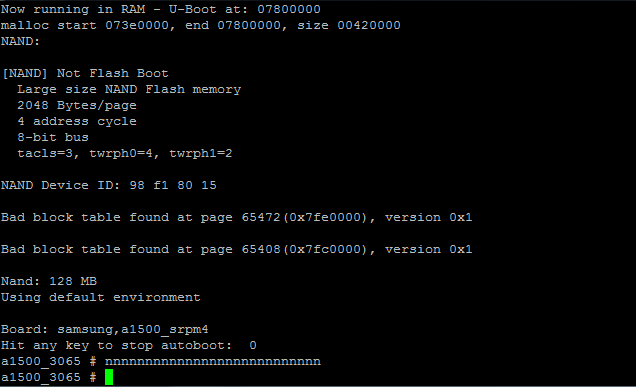
Вводим с клавиатуры команду fl и нажимаем [Enter]
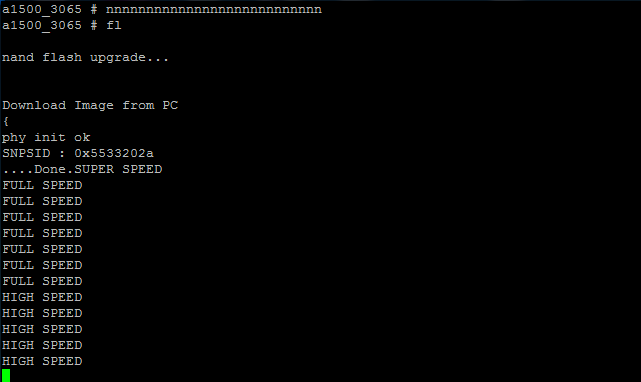
далее, как обычно перетаскиваем мышкой файл FIX прошивки на загрузчик usbprns2.exe
Начнётся процесс загрузки, обязательно дожидаемся окончания и перезагрузки аппарата!
далее отключаем дебаг, проверяем аппарата на работу без чипов, смотрим остаток тонера в отчётах.
Прошивка Xerox B210/B205/215 Без дебаг-кабеля
Вся прошивка посходит стандартно, через обычный кабель USB
Для прошивки данного аппарата необходимо заказать прошивку у нас.
Инструкция по прошивке Xerox B210
Инструкция по прошивке Xerox B215
1. Отключить аппарат из розетки 220V
2. Открыть крышку где располагается картридж, картридж не достаём - просто открыть.
3. Зажать и держать на аппарате кнопку включения, включить аппарат в розетку, ждём 2-3 сек. до определения принтера по usb ,отпустить кнопку включения.
4. Как только индикатор включения засветится зеленым, крышку закрыть и запустить прошивку по usb. - HD файл FIX на загрузчик USBPRNS2.EXE мышкой.
Индикатор питания аппарата кратковременно вспыхнет и аппарат начнет прошиваться. Далее необходимо дождаться перезагрузки аппарата.


